The first software to run when powering on a modern computer is firmware—either BIOS or UEFI—with UEFI being the standard in most systems since 2010. 2. BIOS performs POST, locates the bootloader, and hands over control but is limited by MBR partitioning, 16-bit mode, slow boot times, and a text-based interface. 3. UEFI improves upon BIOS with faster boots via parallel initialization, GPT support for drives over 2TB up to 9.4 zettabytes, Secure Boot for malware protection, a graphical interface with mouse support, and modular firmware capabilities. 4. UEFI operates in 32-bit or 64-bit mode, supports network connectivity and pre-boot applications, and enables more robust firmware updates, often from within the OS. 5. Practical implications include OS installation requirements—modern systems expect UEFI mode, mismatched modes cause boot issues, UEFI enables reliable dual-booting with EFI partitions, and Secure Boot enhances security though may require configuration for alternative OS installations. 6. While many still refer to entering “BIOS,” they are typically using a UEFI interface, often with a CSM to emulate legacy BIOS, though CSM is being phased out for security and efficiency. 7. The transition from BIOS to UEFI is mostly transparent to users but becomes critical during system installation, troubleshooting, or upgrading, making understanding the difference essential for informed decisions in system management and security.

When you press the power button on a modern computer, the first software to run isn’t Windows, Linux, or macOS—it’s the firmware built into the motherboard. This firmware, known as either BIOS or UEFI, plays a critical role in starting up your system and preparing it for the operating system to take over. While both serve the same fundamental purpose, they differ significantly in design, capabilities, and user experience.
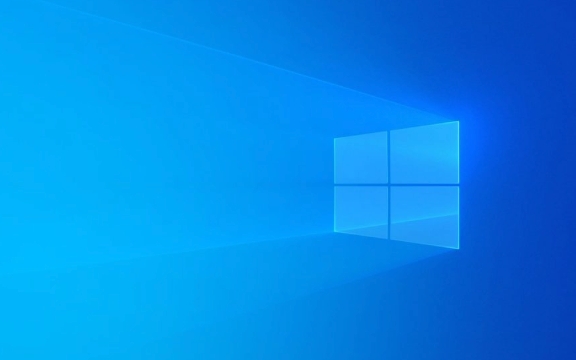
What BIOS Does in Today’s Computers
BIOS (Basic Input/Output System) has been around since the early days of personal computing. When you power on a machine with legacy BIOS:
- It performs a Power-On Self Test (POST) to check essential hardware like RAM, CPU, and storage.
- It locates the bootloader on the configured boot device.
- It loads that bootloader into memory and hands over control.
Despite being outdated by modern standards, BIOS is still found in older systems and some minimal-use devices due to its simplicity and compatibility.

However, BIOS has notable limitations:
- It only supports Master Boot Record (MBR) partitioning, limiting disk size to 2TB.
- Its interface is text-based and not user-friendly.
- It runs in 16-bit mode, severely restricting the amount of code it can execute at startup.
- Boot times are generally slower due to sequential hardware checks.
Because of these constraints, BIOS has largely been replaced in modern PCs.

How UEFI Replaces and Improves on BIOS
UEFI (Unified Extensible Firmware Interface) is the modern successor to BIOS, designed to overcome its shortcomings. Most computers manufactured since around 2010 use UEFI firmware, often with a “BIOS-like” setup interface that people still casually call “the BIOS.”
UEFI brings several key improvements:
- Faster boot times: UEFI can initialize hardware in parallel and skip unnecessary checks.
- Support for large drives: Uses GPT (GUID Partition Table), allowing drives over 2TB and up to 9.4 zettabytes in theory.
- Secure Boot: Helps prevent malware from hijacking the boot process by only allowing signed, trusted operating system loaders.
- Graphical interface: Supports mouse input, high-resolution displays, and even network connectivity before the OS loads.
- Modular design: Allows developers to add drivers and applications (like diagnostics or recovery tools) directly into firmware.
UEFI also supports both 32-bit and 64-bit execution modes, enabling more complex pre-boot environments.
Practical Implications for Users and IT Professionals
Understanding whether a system uses BIOS or UEFI isn’t just technical trivia—it affects real-world tasks:
- Installing an OS: Most modern operating systems (like Windows 10/11 or recent Linux distros) expect UEFI mode, especially on new hardware. Installing in the wrong mode (UEFI vs Legacy) can lead to boot issues.
- Dual-booting: UEFI makes multi-boot setups more reliable with GPT and separate EFI system partitions.
- Security: Secure Boot in UEFI helps protect against rootkits, though it can sometimes interfere with installing alternative operating systems unless properly configured.
- Firmware updates: UEFI allows for more robust firmware update mechanisms, sometimes even from within the OS.
Many UEFI implementations include a Compatibility Support Module (CSM) to emulate legacy BIOS, helping support older operating systems or peripherals. However, CSM is increasingly being phased out to streamline boot processes and enhance security.
Final Thoughts
While people still say “enter BIOS” when accessing system settings, most are actually interacting with a UEFI firmware interface. BIOS laid the foundation, but UEFI is what powers modern computing—from faster startups to stronger security and support for today’s large storage drives.
For average users, the shift from BIOS to UEFI is mostly invisible—until something goes wrong during installation or boot. Knowing the difference helps troubleshoot those moments and make informed decisions when building, upgrading, or securing a system.
Basically, BIOS got the job done for decades, but UEFI is what keeps modern computers flexible, fast, and secure.
Atas ialah kandungan terperinci Peranan BIOS dan UEFI dalam komputer moden. Untuk maklumat lanjut, sila ikut artikel berkaitan lain di laman web China PHP!

Alat AI Hot

Undress AI Tool
Gambar buka pakaian secara percuma

Undresser.AI Undress
Apl berkuasa AI untuk mencipta foto bogel yang realistik

AI Clothes Remover
Alat AI dalam talian untuk mengeluarkan pakaian daripada foto.

Clothoff.io
Penyingkiran pakaian AI

Video Face Swap
Tukar muka dalam mana-mana video dengan mudah menggunakan alat tukar muka AI percuma kami!

Artikel Panas

Alat panas

Notepad++7.3.1
Editor kod yang mudah digunakan dan percuma

SublimeText3 versi Cina
Versi Cina, sangat mudah digunakan

Hantar Studio 13.0.1
Persekitaran pembangunan bersepadu PHP yang berkuasa

Dreamweaver CS6
Alat pembangunan web visual

SublimeText3 versi Mac
Perisian penyuntingan kod peringkat Tuhan (SublimeText3)

Topik panas
 Ventoy tetapan but selamat ButSecure
Jun 18, 2024 pm 09:00 PM
Ventoy tetapan but selamat ButSecure
Jun 18, 2024 pm 09:00 PM
Ventoy ialah alat but USB yang boleh terus boot ISO/WIM/IMG/VHD(x)/EFI dan jenis fail lain dalam pemacu kilat USB Ia sangat mudah digunakan. Komputer riba mempunyai but selamat dihidupkan secara lalai Jika ia tidak dimatikan atau tidak boleh dimatikan, ia tidak boleh dibut dari peranti USB Ventoy juga menyokong but selamat Prinsipnya adalah untuk menyuntik sijil pemasangan GRUB. Selagi komputer anda Selepas disuntik sekali, mana-mana cakera USB PE yang dibut berdasarkan grub boleh lulus. Perihalan rasmi Ventoy ialah imej GIF Kelajuan main balik adalah terlalu pantas dan anda mungkin tidak dapat mengingatinya. Saya telah membahagikan imej GIF kepada beberapa bahagian untuk menjadikannya lebih mudah difahami. But selamat Ventoy mempunyai EnrollKey dan Enro
 Komputer riba Acer melumpuhkan but selamat dan mengalih keluar kata laluan dalam Bios
Jun 19, 2024 am 06:49 AM
Komputer riba Acer melumpuhkan but selamat dan mengalih keluar kata laluan dalam Bios
Jun 19, 2024 am 06:49 AM
Saya membaiki komputer riba Acer dan terpaksa mematikan but selamat apabila memasuki PE. Saya merekodkan cara mematikan but selamat dan mengeluarkan kata laluan dari Bios. Hidupkan komputer dan apabila skrin tidak dihidupkan, terus tekan kekunci F2 untuk masuk ke BIOS. Pada komputer riba Acer, matikan Boot Selamat dan tekan menu di atas kekunci anak panah untuk beralih ke Boot Jika SecureBoot berwarna kelabu dan tidak boleh diklik, tukar ke halaman Keselamatan, pilih SetSupervisorPassword dan tekan Enter untuk menetapkan kata laluan. Kemudian tukar kepada Boot, SecureBoot boleh memilih Disabled, dan tekan F10 untuk menyimpan. Ubah suai dan kosongkan kata laluan BIOS pada buku nota Acer anda Tukar ke menu Keselamatan dan pilih SetSupervisorPasswo.
 Antara muka bios komputer Dell untuk menetapkan item permulaan cakera USB
Feb 10, 2024 pm 10:09 PM
Antara muka bios komputer Dell untuk menetapkan item permulaan cakera USB
Feb 10, 2024 pm 10:09 PM
Bagaimanakah anda menyediakan pemacu USB jika komputer anda ialah komputer riba Dell? Ramai rakan telah mendapati bahawa komputer riba Dell tidak akan memaparkan pilihan cakera USB dengan menekan kekunci pintas but, jadi mereka perlu memasuki BIOS untuk menyediakan but cakera USB, jadi bagaimana jika mereka tidak tahu cara mengendalikannya? Sekarang ikuti langkah editor untuk menunjukkan cara menyediakan pemacu kilat USB pada komputer riba Dell. Ramai rakan memasang komputer Dell, tetapi tidak tahu cara menggunakan alat but USB selepas memasuki antara muka USBPE. Ramai rakan tidak tahu bahawa mereka perlu memasukkan antara muka BIOS untuk menyediakan but USB, jadi menekan kekunci pintas but tidak akan muncul. Apa yang patut kita buat? Mari lihat cara Dell menyediakan but USB! Sediakan komputer riba Dell untuk memasang semula sistem boleh but daripada cakera USB
 Sistem telah menyiarkan dalam mod selamat papan induk ASUS
Jun 19, 2024 am 07:35 AM
Sistem telah menyiarkan dalam mod selamat papan induk ASUS
Jun 19, 2024 am 07:35 AM
Selepas komputer dihidupkan, ia menggesa Thesystem telah menyiarkannya dalam mod selamat Anda boleh menetapkannya dalam BIOS untuk mengabaikan ralat F1 Walaupun ia tidak menggesa, ia terus memasuki BIOS apabila ia dihidupkan setiap kali ia dihidupkan Kemudian anda perlu memulakan semula BIOS, dan kemudian keluar dari BIOS untuk memasuki sistem. thesystemhaspostedinsafemode=Sistem berada dalam mod selamat. Masalah ini agak biasa pada papan induk ASUS Selagi anda mematikan XMP memori dan melaraskan frekuensi memori kembali kepada normal, anda boleh boot secara normal tanpa ralat mod selamat yang sistem telah dikemas kini.
![Windows PC terus but ke dalam BIOS [Betulkan]](https://img.php.cn/upload/article/000/887/227/171012121854600.jpg?x-oss-process=image/resize,m_fill,h_207,w_330) Windows PC terus but ke dalam BIOS [Betulkan]
Mar 11, 2024 am 09:40 AM
Windows PC terus but ke dalam BIOS [Betulkan]
Mar 11, 2024 am 09:40 AM
Jika PC Windows anda kerap memasuki antara muka BIOS, ini boleh menyebabkan kesukaran untuk digunakan. Saya tersekat dengan skrin BIOS setiap kali saya menghidupkan komputer saya, dan memulakan semula tidak membantu. Jika anda menghadapi masalah ini, maka penyelesaian yang disediakan dalam artikel ini akan membantu anda. Mengapa komputer saya terus but dalam BIOS? Komputer anda dimulakan semula secara kerap dalam mod BIOS mungkin disebabkan oleh pelbagai sebab, seperti tetapan jujukan but yang tidak betul, kabel SATA yang rosak, sambungan longgar, ralat konfigurasi BIOS atau kegagalan cakera keras, dsb. Betulkan Windows PC Terus Buta ke BIOS Jika PC Windows anda terus but masuk ke BIOS, gunakan pembaikan di bawah. Semak pesanan but anda dan palamkan semula
 ASUS mengeluarkan kemas kini BIOS untuk papan induk Z790 untuk mengurangkan masalah ketidakstabilan dengan pemproses Teras generasi ke-13/14 Intel
Aug 09, 2024 am 12:47 AM
ASUS mengeluarkan kemas kini BIOS untuk papan induk Z790 untuk mengurangkan masalah ketidakstabilan dengan pemproses Teras generasi ke-13/14 Intel
Aug 09, 2024 am 12:47 AM
Menurut berita dari laman web ini pada 8 Ogos, MSI dan ASUS hari ini melancarkan versi beta BIOS yang mengandungi kemas kini mikrokod 0x129 untuk beberapa papan induk Z790 sebagai tindak balas kepada isu ketidakstabilan dalam pemproses desktop Intel Core generasi ke-13 dan ke-14. Kumpulan pertama papan induk ASUS yang menyediakan kemas kini BIOS termasuk: ROGMAXIMUSZ790HEROBetaBios2503ROGMAXIMUSZ790DARKHEROBetaBios1503ROGMAXIMUSZ790HEROBTFBetaBios1503ROGMAXIMUSZ790HEROEVA-020 versi bersama3ZROEVA-020 Beta7ZROGMAX
 Bagaimana untuk menangani masalah skrin hitam selepas memasuki Win11 BIOS
Jan 03, 2024 pm 01:05 PM
Bagaimana untuk menangani masalah skrin hitam selepas memasuki Win11 BIOS
Jan 03, 2024 pm 01:05 PM
Tetapan Bios adalah fungsi yang sangat penting dalam komputer Jika pengguna mendapati bahawa dia tidak boleh memasuki halaman tetapan BIOS dan komputer mempunyai skrin hitam, maka editor amat mengesyorkan anda membaca artikel ini. Apa yang perlu dilakukan jika win11 memasuki skrin hitam BIOS 1. Mula-mula, semak sama ada monitor berfungsi sepenuhnya dan beroperasi secara normal Sila sahkan sama ada kord kuasa monitor disambungkan dengan kukuh. 2. Selain itu, anda perlu menyemak dengan teliti suis kuasa monitor untuk melihat sama ada ia boleh dihidupkan dan dimatikan secara normal. 3. Pastikan juga antara muka monitor diikat dan tidak longgar, dan tetapan monitor juga harus kekal betul dalam keadaan lalainya. 4. Jika langkah di atas membuktikan bahawa monitor beroperasi dalam keadaan baik, maka kita boleh mula menyelesaikan masalah lain! 5. Adalah disyorkan untuk mengimbas dan
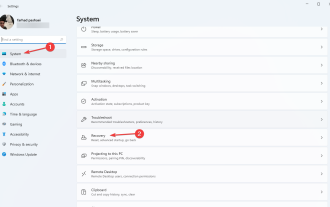 Proses pengesahan untuk menukar susunan permulaan dalam Windows 11
Jun 03, 2023 am 08:15 AM
Proses pengesahan untuk menukar susunan permulaan dalam Windows 11
Jun 03, 2023 am 08:15 AM
Dalam sesetengah kes, anda perlu menukar susunan permulaan dalam Windows 11. Anda mungkin mahu but daripada pemacu USB atau pemacu keras luaran, atau anda mungkin mahu menukar sistem pengendalian lalai. Sebelum Windows 10, tidak banyak cara untuk melakukannya. Anda hanya boleh menekan kekunci beberapa kali semasa permulaan dan terlepas masuk ke BIOS. Hari ini, bagaimanapun, terdapat banyak lagi cara untuk mencapai matlamat ini. Artikel ini akan memperincikan semua cara untuk menukar susunan permulaan dalam Windows 11. Bagaimana untuk menukar susunan but dalam Windows 11? 1. Masukkan menu BIOS Pertama, klik pada menu Mula, cari Tetapan, dan kemudian klik pada Buka. Dari panel kiri, pilih Sistem dan tatal ke bawah






